Editplus,notepad++格式化XML
notepad++把HTML代码格式化的插件
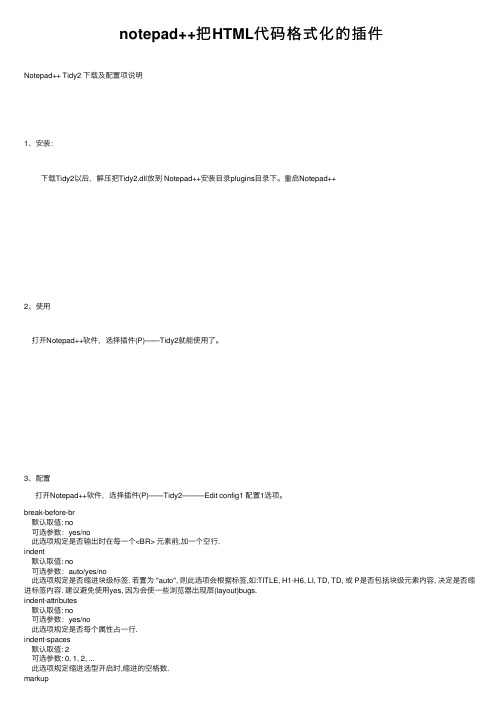
notepad++把HTML代码格式化的插件Notepad++ Tidy2 下载及配置项说明1、安装:下载Tidy2以后,解压把Tidy2.dll放到 Notepad++安装⽬录plugins⽬录下。
重启Notepad++2、使⽤打开Notepad++软件,选择插件(P)——Tidy2就能使⽤了。
3、配置打开Notepad++软件,选择插件(P)——Tidy2———Edit config1 配置1选项。
break-before-br默认取值: no可选参数:yes/no此选项规定是否输出时在每⼀个<BR> 元素前,加⼀个空⾏.indent默认取值: no可选参数:auto/yes/no此选项规定是否缩进块级标签. 若置为 "auto", 则此选项会根据标签,如:TITLE, H1-H6, LI, TD, TD, 或 P是否包括块级元素内容, 决定是否缩进标签内容. 建议避免使⽤yes, 因为会使⼀些浏览器出现层(layout)bugs.indent-attributes默认取值: no可选参数:yes/no此选项规定是否每个属性占⼀⾏.indent-spaces默认取值: 2可选参数: 0, 1, 2, ...此选项规定缩进选型开启时,缩进的空格数.markup此选项规定是否⽣成美化版本的标记.注意:如果有严重错误时不⽣成美化版. (见 force-output).punctuation-wrap默认取值: no可选参数:yes/no此选项规定是否在⼀些Unicode 或中⽂发⾳字符后绕⾏.sort-attributes默认取值: none可选参数: none, alpha此选项规定是否按⼀些特定的排序对元素中的属性进⾏排序. 如果置为 "alpha", 则按字母序排序.split默认取值: no可选参数:yes/no当前未⽤,仅在Tidy Classic中使⽤.tab-size默认取值: 8可选参数: 0, 1, 2, ... 此选项规定连续tab符号所占的列数.⽤于从tab到空格的映射.Tidy不输出tab.vertical-space默认取值: no可选参数:yes/no此选项规定是否为可读性加⼊⼀些空⾏.wrap默认取值: 68可选参数: 0 (no wrapping), 1, 2, ...此选项规定绕⾏的右边距. Tidy在不超过此长度内换⾏. 置为0,意味着关闭绕⾏功能.wrap-asp默认取值: yes可选参数:yes/no此选项规定是否在对ASP伪元素内的⽂本内容换⾏, 形如: <% ... %>.wrap-attributes默认取值: no可选参数:yes/no此选项规定是否为⽅便编辑⽽对属性值绕⾏. 该选项可独⽴于wrap-script-literals选项设置.wrap-jste默认取值: yes可选参数:yes/no此选项规定是否对JSTE伪元素内的⽂本内容进⾏绕⾏, 形如: <# ... #>.wrap-默认取值: yes可选参数:yes/no此选项规定是否对php伪元素内的⽂本内容进⾏绕⾏, 形如: <?php ... ?>wrap-script-literals默认取值: no可选参数:yes/no此选项规定是否对出现在脚本属性(script attributes)中的字符串字⾯量进⾏绕⾏. Tidy通过在换⾏前插⼊反斜杠对长字符串字⾯量进⾏绕⾏. wrap-sections默认取值: yes可选参数:yes/no此选项规定是否对<![ ... ]> 段标签内的⽂本内容进⾏绕⾏.output-xml默认取值: no可选参数:yes/no此选项规定是否输出为美化的格式良好XML.任何没有在XML 1.0中定义过的实体都会被转化为数字实体,以使其能被XML解析器解析. ⽆论其他选项,原始的标签⼤⼩写和属性将不变.input-xml默认取值: no可选参数:yes/no此选项规定是⽤XML解析器还是⽤纠错HTML解析器.numeric-entities默认取值: no可选参数:yes/no此选项规定数字是否应该输出除内建HTML实体(&, <, > and & quot;)以外的实体,⽽不是命名实体形式只有和DOCTYPE声明约定相兼容的实体备⽤. 在输出编码中可以被表现的实体被对应转化.quote-marks此选项规定是否将字符 " 输出为 " 因为这是⼀些编辑环境⾸选的. 撇号 ’ 输出为 ' 因为⼀些浏览器不⽀持 '.quote-nbsp默认取值: yes可选参数:yes/no此选项规定是否将non-breaking空格字符转为实体, ⽽不是Unicode 160 (decimal).quote-ampersand默认取值: yes可选参数:yes/no此选项规定是否转化&为&.uppercase-tags默认取值: no可选参数:yes/no此选项规定是否⽤⼤写输出标签名. 默认为 no, 使标签名转为⼩写, 除XML,将保留原始的⼤⼩写.uppercase-attributes默认取值: no可选参数:yes/no此选项规定是否⽤⼤写输出属性名. 默认为 no, 使属性名转为⼩写, 除XML,将保留原始的⼤⼩写.new-inline-tags取值类型: Tag names默认取值: -可选参数: tagX, tagY, ...此选项规定新的⾮空inline标签.此选项⽤空格或逗号分隔标签列表. 除⾮你声明了新表签,如果输⼊⽂件包含先前未知的标签,Tidy将不会⽣成处理⽂件. 这个选项在XML模式中被忽略.new-blocklevel-tags取值类型: Tag names默认取值: -可选参数:tagX, tagY, ...此选项规定新的块级标签. 此选项⽤空格或逗号分隔标签列表.除⾮你声明了新表签, 如果输⼊⽂件包含先前未知的标签,Tidy将不会⽣成处理⽂件. 你不能改变元素内容的模式,⽐如: <TABLE>, <UL>, <OL> and <DL>. 这个选项在XML模式中被忽略.new-empty-tags取值类型: Tag names默认取值: -可选参数:tagX, tagY, ...该选项指定新的空inline标签.该选项规定新的空inline标签. 此选项⽤空格或逗号分隔标签列表.除⾮你声明了新表签, 如果输⼊⽂件包含先前未知的标签,Tidy将不会⽣成处理⽂件.记住,声明的空标签也作为inline或blocklevel标签. 这个选项在XML模式中被忽略.。
editplus笔记

在插入命令里面还有一个展开代码(“Expand Word”)项,类似自动完成功能。它能自动搜索剪贴库,用最匹配的剪贴项目来代替当前单词,比如编写网页表单代码时,在编辑器里面输入“in”,然后按F2(即Expand Word的快捷键),就会自动用“< INPUT TYPE="" NAME="" >”来代替“in”。 插入文档(“Insert File”)能将一个文档的内容全部插入到当前位置。
屏幕字体可以修改,通过选单“View|Screen Font”或者单击快捷工具栏的“Screen Font”按钮在六种不同的字体里选择,这些字体也是可以自定义的。点击选单“View|Show Invisibles”,可以显示看不见的控制符,如制表符和换行符。
了解完了EditPlus的基本面貌,下一篇里我们将介绍EditPlus的一般使用方法和设定。
④ 删除单词的光标位置以后部分,对于中文编辑跟上面的第二点有相同的特点;
⑤ 删除当前行光标位置以后部分;
⑥ 删除光标位置前面的一个单词。
2)选择(Edit|Select)
增加了选择单词的选项,这个操作也可以用鼠标双击来完成,同样这一命令适用于西文编辑;还可以选择当前屏幕行。
一般使用
◆文件操作
展开“File”主选单,它分成7栏,第一栏是新建、打开和关闭文件的命令。在“New”命令旁边有个箭头,进一步选择文件或者窗口的类型,一般地,最好选择对应的文件类型,因为EditPlus会根据不同文档类型自动打开或者关闭某些选项,并提供一些增强功能,如编辑HTML文件时,会自动添加HTML工具栏,编辑C/C++程序,会自动打开“C/C++程序”模板,并调入对应的自动完成文件。 在“File”选单下方,有一个文件列表,列出了最近编辑的文档,通过这个列表可以迅速打开最近编辑的文件。
EditPlus使用技巧

1、代码选择
在某个位置点下鼠标,再按住shift,再到另一个位置点下鼠标,便可选中之间的代码块(这好像谁都知道哦);
按住Shift,再按方向键,则移动的范围都被选中了,那换成配合Home和End呢trl,再用鼠标点击一下某个单词或者某串中文,赶快试试是什么结果吧;
二、界面配置
选择菜单中的View,按照你的爱好来设置是否显示空格、Tab、换行、行符等等,还有视窗界面的设定。
三、常用快捷键
地球都知道的我就不说了,觉得没什么利用价值的也不说了,只介绍几个有用并不太熟知的:
F3 : 大家都知道不等于地球人都知道,F3是每个软件“搜索下一个”的快捷键;
替换同样也支持正则来查询,但是要替换的结果不能使用正则,也不能把查找内容中正则表达式的匹配内容取出来,真希望不是缺陷而是我没发现。
5、多个文件的修改
程序写再好,还是避免不了要修改多个文件中某些相同的东西。这时,我们必须先把它们找出来,然后再一一修改,很麻烦。
办法当然有的。在Editplus左边的文件列表中选中要修改的文件(按住ctrl然后点鼠标即可),然后按下回车,打开刚才选中的文件,如果别的目录还有,那换个目录再继续打开文件,然后在替换内容时选“All open files”就OK啦。
在线xml格式化
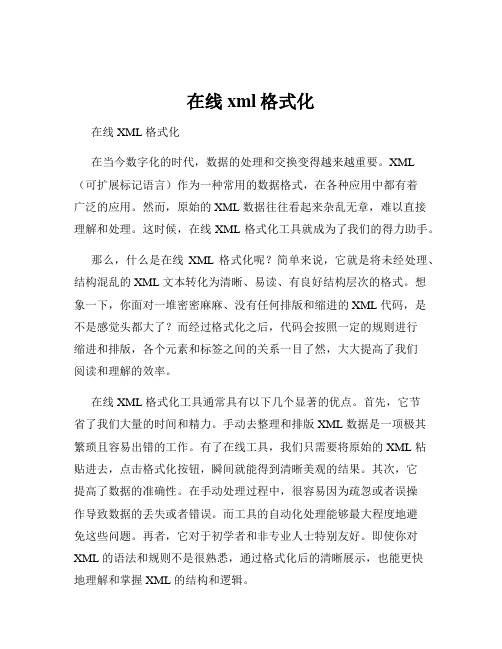
在线xml格式化在线 XML 格式化在当今数字化的时代,数据的处理和交换变得越来越重要。
XML (可扩展标记语言)作为一种常用的数据格式,在各种应用中都有着广泛的应用。
然而,原始的 XML 数据往往看起来杂乱无章,难以直接理解和处理。
这时候,在线 XML 格式化工具就成为了我们的得力助手。
那么,什么是在线XML 格式化呢?简单来说,它就是将未经处理、结构混乱的 XML 文本转化为清晰、易读、有良好结构层次的格式。
想象一下,你面对一堆密密麻麻、没有任何排版和缩进的 XML 代码,是不是感觉头都大了?而经过格式化之后,代码会按照一定的规则进行缩进和排版,各个元素和标签之间的关系一目了然,大大提高了我们阅读和理解的效率。
在线 XML 格式化工具通常具有以下几个显著的优点。
首先,它节省了我们大量的时间和精力。
手动去整理和排版 XML 数据是一项极其繁琐且容易出错的工作。
有了在线工具,我们只需要将原始的 XML 粘贴进去,点击格式化按钮,瞬间就能得到清晰美观的结果。
其次,它提高了数据的准确性。
在手动处理过程中,很容易因为疏忽或者误操作导致数据的丢失或者错误。
而工具的自动化处理能够最大程度地避免这些问题。
再者,它对于初学者和非专业人士特别友好。
即使你对XML 的语法和规则不是很熟悉,通过格式化后的清晰展示,也能更快地理解和掌握 XML 的结构和逻辑。
在实际应用中,在线 XML 格式化的用途非常广泛。
对于开发人员来说,在编写和调试代码的过程中,清晰的 XML 格式能够帮助他们更快速地定位问题和进行修改。
对于数据交换和共享,格式化后的 XML能够确保不同系统之间的准确理解和处理。
在文档编写和展示方面,美观的 XML 格式也能提升文档的质量和可读性。
然而,在使用在线XML 格式化工具时,我们也需要注意一些问题。
首先是数据的安全性。
因为你需要将 XML 数据上传到在线工具中,所以要确保选择可靠、信誉良好的平台,以防止数据泄露。
优秀文本编辑器:EditPlus,Notepad++,UltraEdit

优秀文本编辑器:EditPlus,Notepad++,UltraEdit无论是做一些日常的文本编辑,还是做软件开发,都是需要一个可以对文本进行编辑的工具,虽然系统windows自带的文本编辑器也可以胜任日常工作中的很多工作。
但是一个好的文本编辑器可以大大的提高工作效率,使用起来让人心旷神怡!EditPlus,Notepad,UltraEdit(UE)是目前比较流行的3种文本编辑器,都支持多种语言,并且都可以进行语法着色。
对各个代码编写者使用起来也是非常便利的。
目前这3种编辑器的最新版本如下:Notepad++:5.9.5EditPlus:3.31UltraEdit:17.30从我日常使用上介绍一下各个编辑器的特点。
EditPlus和Notepad相对于UE的20多M的软件来说,可以说都是比较轻量级的。
UE的功能非常全,但是从我使用感受来讲,有80%的功能是日常用不到的。
功能的强大导致用UE打开一个文件非常的慢,相应的,用EditPlus或者是Notepad打开一个文件就非常的迅速。
但是UE对于大文件的处理比较好,一个很大的文本,比如一个超过1G的文本,如果是用记事本打开,可能就是直接未响应,但是UE就能够很好的处理,能够很顺利的打开。
UE的内置的FTP功能也是很好用的,也许能解决你的不时之需。
目前我使用的是notepad,为什么没使用另两种,一个原因是UE的速度,Editplus 的速度也还是可以的,那为什么没用EditPlus,那就是另一个原因:UE和EditPlus是收费的,并且对于我们这些靠贩卖人力的劳苦人民来说,还是一笔不小的费用。
虽然现在网上有不少的UE和EditPlus的破解版,但是既然有免费的,并且不差的东东,我们为什么不用呢!鉴于UE和EditPlus是收费软件,我只是提供了官方的下载地址,如果觉得从官网下载麻烦的(可能需要填写一些信息),可以留下邮箱,我直接发过去,Notepad 可以直接到我的网盘下载,下面是下载地址。
xmlnotepad使用技巧

文章标题:深入剖析XMLNotepad的使用技巧在现今信息技术飞速发展的时代,XML已经成为了信息交换和数据存储的一种常见格式。
而XMLNotepad作为一个功能强大的XML编辑工具,它的使用技巧也变得越来越重要。
本文将从简到繁地向您介绍XMLNotepad的使用技巧,帮助您更好地利用这个工具来编辑和管理XML文件。
1. XMLNotepad简介XMLNotepad是一个免费的XML编辑器,由微软公司开发。
它提供了丰富的功能和友好的界面,能够帮助用户轻松地编写、查看和编辑XML文档。
作为一个功能强大而又易于使用的工具,XMLNotepad在处理XML文件方面有着独特的优势。
2. XMLNotepad的基本功能XMLNotepad的基本功能包括XML文档的创建、编辑、保存和浏览。
通过XMLNotepad,用户可以轻松地打开并查看XML文件的层次结构,对节点进行操作,并实时预览文件的变化。
XMLNotepad还提供了智能的代码提示和语法高亮功能,让用户能够更加便捷地编写XML 文档。
3. XMLNotepad高级功能除了基本功能外,XMLNotepad还支持高级的XML文档操作,例如XSLT转换、XPath查询和XML Schema验证等。
通过这些高级功能,用户可以更加灵活地处理XML文档,并进行更多样化的操作。
用户可以利用XSLT转换技术将XML文档转换为其他格式的文档,或者通过XPath查询快速定位到所需的节点。
4. XMLNotepad的实际应用在实际应用中,XMLNotepad可以被广泛用于各种场景,例如Web开发、数据管理和配置文件编辑等。
通过XMLNotepad,用户可以更加高效地处理XML文档,降低错误率,提高工作效率。
以Web开发为例,XMLNotepad可以帮助开发者快速地编辑和调试XML格式的配置文件,同时通过其强大的验证功能避免常见的语法错误。
5. 个人观点与理解作为一名资深的XML编辑工具用户,我个人对XMLNotepad有着深刻的理解和丰富的实践经验。
xml格式怎么打开

xml格式怎么打开XML 格式怎么打开在我们日常的电脑使用中,可能会遇到XML 格式的文件。
这时候,很多人就会疑惑,XML 格式到底怎么打开呢?别着急,接下来我就给您详细讲讲。
首先,我们得明白 XML 是什么。
XML 指的是可扩展标记语言(Extensible Markup Language),它是一种用于标记电子文件使其具有结构性的标记语言。
简单来说,XML 就是一种用于描述数据的格式,它可以让不同的系统和应用程序之间更容易地共享和交换数据。
那要打开 XML 格式的文件,方法其实有不少。
最常见的就是使用文本编辑器。
像 Windows 系统自带的记事本,或者功能更强大一些的Notepad++等。
操作起来也很简单,您只要在文件上右键,选择“打开方式”,然后找到记事本或者您安装的其他文本编辑器就可以了。
打开之后,您就能看到 XML 文件里的内容,不过可能看起来不是那么直观和易于理解,因为它只是以纯文本的形式展示。
如果您想要更直观、更方便地查看和编辑 XML 文件,那可以使用专门的 XML 编辑器。
比如 XMLSpy 、 Oxygen XML Editor 等。
这些编辑器通常会提供语法高亮、自动缩进、错误检查等功能,让您在处理 XML 文件时更加轻松和高效。
对于一些常用的办公软件,比如 Microsoft Office 中的 Word ,也是可以打开 XML 文件的。
不过可能在格式显示上会有一些偏差,而且编辑功能也相对有限。
另外,如果您使用的是浏览器,比如 Chrome 、 Firefox 等,也能打开 XML 文件。
直接把 XML 文件拖到浏览器窗口中就行。
浏览器会以一种比较清晰的树形结构来展示 XML 文件的内容,不过同样不太适合进行编辑操作。
还有一些编程集成开发环境(IDE),比如 Visual Studio 、 Eclipse 等,也支持打开 XML 文件,并且能结合编程进行更复杂的操作。
在选择打开 XML 文件的方式时,您可以根据自己的需求来决定。
xml字符非法处理方法
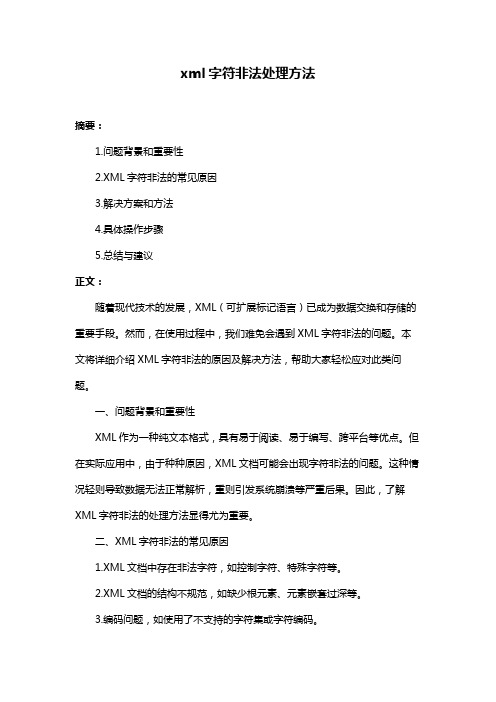
xml字符非法处理方法摘要:1.问题背景和重要性2.XML字符非法的常见原因3.解决方案和方法4.具体操作步骤5.总结与建议正文:随着现代技术的发展,XML(可扩展标记语言)已成为数据交换和存储的重要手段。
然而,在使用过程中,我们难免会遇到XML字符非法的问题。
本文将详细介绍XML字符非法的原因及解决方法,帮助大家轻松应对此类问题。
一、问题背景和重要性XML作为一种纯文本格式,具有易于阅读、易于编写、跨平台等优点。
但在实际应用中,由于种种原因,XML文档可能会出现字符非法的问题。
这种情况轻则导致数据无法正常解析,重则引发系统崩溃等严重后果。
因此,了解XML字符非法的处理方法显得尤为重要。
二、XML字符非法的常见原因1.XML文档中存在非法字符,如控制字符、特殊字符等。
2.XML文档的结构不规范,如缺少根元素、元素嵌套过深等。
3.编码问题,如使用了不支持的字符集或字符编码。
4.解析器或处理程序的局限性,导致无法正确解析某些特殊格式的XML文档。
三、解决方案和方法1.检查XML文档中是否存在非法字符,如果有,需要将其替换为合法字符或进行转义。
2.确保XML文档的结构规范,添加缺失的根元素,修正元素嵌套等问题。
3.修改XML文档的字符编码,使之符合标准规范。
常用的编码有UTF-8、GBK等。
4.更换解析器或处理程序,选择支持更多功能和格式的解析器。
四、具体操作步骤1.使用文本编辑器(如Notepad++、Sublime Text等)打开XML文档,检查并替换非法字符。
2.使用XML验证工具(如Online XML Validator、xmllint等)检查XML文档结构是否规范。
根据验证结果,修正文档结构问题。
3.修改字符编码,将XML文档另存为采用新编码的文件。
4.尝试使用不同版本的解析器或处理程序,观察是否能正常解析XML文档。
如仍存在问题,可考虑升级或更换解析器。
五、总结与建议XML字符非法问题是XML文档处理过程中常见的困扰。
- 1、下载文档前请自行甄别文档内容的完整性,平台不提供额外的编辑、内容补充、找答案等附加服务。
- 2、"仅部分预览"的文档,不可在线预览部分如存在完整性等问题,可反馈申请退款(可完整预览的文档不适用该条件!)。
- 3、如文档侵犯您的权益,请联系客服反馈,我们会尽快为您处理(人工客服工作时间:9:00-18:30)。
Editplus,notepad++使用小结
把使用这2个软件的经验总结下
1.Editplus 对xml的缩进层次显示,即代码格式化。
需要用到一个外部工具。
xmlstar
下载下来后把其中的xml.exe放到和editplus一层的目录中。
然后如下设置
配置好之后,执行“工具--格式化xml”就可以了,xml就会看着舒服多了。
并且只有层次分明的xml,editplus才会对其支持代码折叠。
视图--代码折叠,启用后,执行格式化xml,发现就会有折叠用的+-了。
2。
显示xml中的节列表。
^[ \t]*[<?][^/] 注意空格
配置好后,搜索--函数列表,就可以显示小节了。
上面的正则表达式,可以根据你当时的需要来修改。
我写的那个只是举个例子。
3。
notepad++ 自己有了对xml的代码折叠,支持的不错。
可是也没有xml格式化。
到/projects/npp-plugins/files/ 下载XML TOOLS 和functions list,后一个是函数列表。
用的时候执行下插件,实现跟editplus一样的功能,甚至还要好用点。
functions list 的函数模板跟editplus差不多。
只要弄明白正则表达式就可以了。
notepad++最新汉化增补版+functions list 汉化+XML TOOLS汉化下载地址见下:
/homeylife/blog/item/e59176868e130********e13.html。
